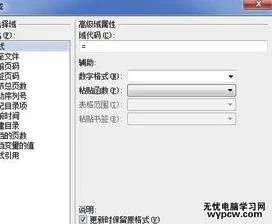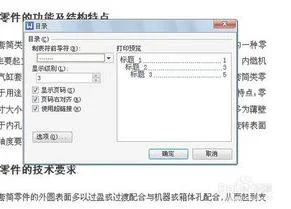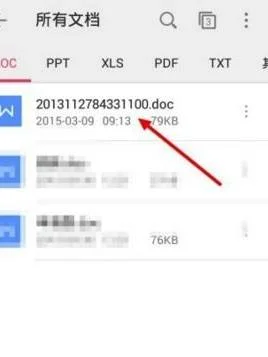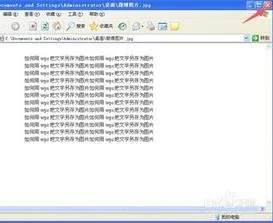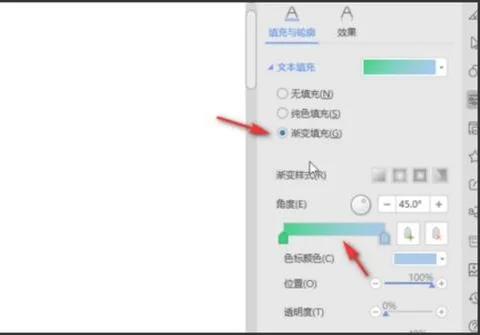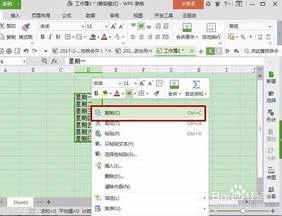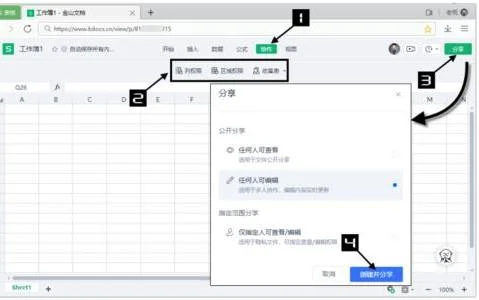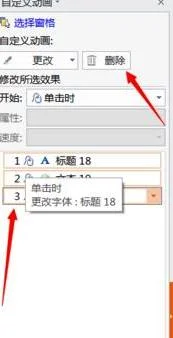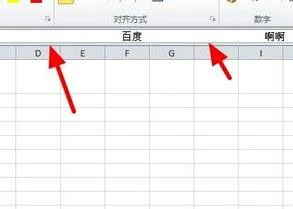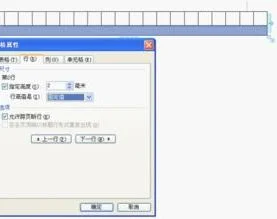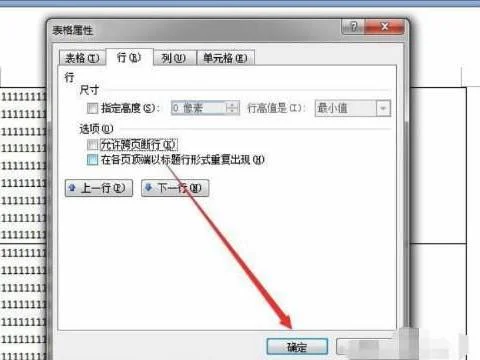1.WPS文字怎么插入窗口域
一、初识“窗体”工具栏
首先需要用到的功能就是“窗体设计”。在Word中,选择“视图”*“工具栏”*“窗体”,打开“窗体”工具栏(如图3所示)。也可以右键点击工具栏任意位置,在快捷菜单中选择“窗体”选项。
“窗体”工具栏包含了10个功能按钮,由左至右的功能分别是: 插入文字型窗体域、复选框型窗体域、下拉型窗体域、窗体域选项、绘制表格、插入表格、插入图文框、窗体域底纹、重新设置窗体域以及保护窗体。 二、插入窗体域
然后,我们需要在图2表单中插入相应的窗体域。在实际的应用中,文字型窗体域是最常用的窗体域类型。在图2的姓名、年龄单元格中,都可以使用此种窗体域。方法是,首先将光标置于相应的单元格,然后点击“窗体”工具栏中的“文字型窗体域”按钮,插入工作即告完成(如图4所示)。
窗体域插入后,单元格中会显示出一个带有灰色阴影的小方块(说明: 此阴影在按下“窗体域底纹”按钮的情况下才会显示的)。需要注意的是,窗体域底纹只在屏幕上显示,用于提醒用户该域的具体位置,并不会被打印出来。
文字型窗体域插入之后,如果有特殊的要求,您还可以其属性进行设定。方法是,单击窗体工具栏上的“窗体域选项”按钮,或者鼠标双击插入的窗体域,即可进入“文字型窗体域选项”对话框(如图5所示)。文字型窗体域包含了6种类型,分别为常规文字、数字、日期、当前日期、当前时间以及计算。其中,最常用的当属“常规文字”类型,其次是“数字”类型。对于“数字”类型的窗体域,用户可以在“数字格式”下拉菜单中定义其具体格式。另外,在此对话框中,“添加帮助文字”按钮的作用也非常重要,在设计表单时,您可以利用它对用户可能产生疑惑的单元格添加注释和说明。
2.wps文字域功能怎么做使用
我们打开WPS文字工具,新建空白文档。
WPS文字域的使用
域在WPS文字中使用比较广泛,有很大作用,域相当于Windows系统中的环境变量,可以读取很多信息,就是WPS文字中一种对象变量,我们点击插入菜单下面域按钮,可以打开插入域的对话框。
WPS文字域的使用
我们看到WPS域的种类比较多,打开分成12类
1-公式
可以设置函数和格式,域代码=
2-跳至文件
就是一个超链接,可以链接文件或网页,域代码 HYPERLINK
3-当前页码
显示当前页 ,域代码 PAGE
4-书签页码
显示书签页,域代码 PAGEREF
5-本节总页数
显示总页数,域代码 SECTIONPAGES
6-自动序列号
就是插入标号,域代码 SEQ
7-标记目录项
显示插入目录的标志,域代码 TC
8-当前时间
显示当前的时间,域代码 TIME
9-创建目录
创建目录,域代码 TOC
10-文档的页数
文档总页数,域代码NUMPAGES
11-文档变量的值
显示变量的值,域代码 DOCVARIABLE
12-样式引用
插入一个有样式的内容 ,STYLEREF 正文 \* MERGEFORMAT。
例如我们可以插入PAGE域代码显示当前页面,也可以插入TIME显示时间,还可以利用HYPERLINK域链接文件和网页。
点击插入域中跳至文件,在域代码里面输入 HYPERLINK "http://www.BAIDU.COM"可以创建超链接。
WPS文字域的使用
WPS文字域的使用
另外WPS文字中域有的有参数,有的没有参数,像HYPERLINK,TOC,SEQ就有参数,而TIME,PAGE等就没有参数。我们插入域后,WPS文字一般不会显示域原来的内容。我们可以点击WPS文字下面的工具---选项菜单,打开选项对话框,在显示组里面勾选域代码就可以了。
WPS文字域的使用
WPS文字域的使用
然后我们就可以再刚才的超链接下面看到实际的域代码,WORD里面的域代码还有其他用处,大家可以结合自己的需要而使用,可以很方便的提高办公的效率。
WPS文字域的使用
3.wps中如何插入域分数
1、小编以wps为例,打开wps软件,一个空白文档,单击一下“插入”。在右上方会看到“公式”字样,一个圆周率的标志,单击一下。
如何在word wps中快速输入分数 分数运算
如何在word wps中快速输入分数 分数运算
2、单击后,会出现一个“公式编辑器‘,在符号的第二行的第三个,就是输入分数的符号标志,单击一下。第一行会出现两种分数输入形式,单击任何一个,都可以进行输入。
如何在word wps中快速输入分数 分数运算
如何在word wps中快速输入分数 分数运算
3、单击输入分数符合后,在公式编辑器中,就会出现分数形式的编辑框了,鼠标的光标会在分数线上的编辑框内闪动,输入自己想输入的数字,就是分子了,输入分子后,在分数线下方的编辑框内单击一下,接着输入分母。
如何在word wps中快速输入分数 分数运算
4、分子分母都输入完成后,单击公式编辑器右上方的错号,关闭公式编辑器。
如何在word wps中快速输入分数 分数运算
5、关闭公式编辑器后,输入的分数就会显示在wps或word的文档编辑区内了,不过输入的分数字体会显得比较小,可以单击一下分数,出现一个编辑框,然后拖动一下编辑框的四个角,分数就变大了,上下左右都可以拖动。
如何在word wps中快速输入分数 分数运算
如何在word wps中快速输入分数 分数运算
6、输入好一个分数后,鼠标指向分数,单击一下,出现编辑框,再单击右键,找到公式对象,单击一下,再单击编辑或打开。
如何在word wps中快速输入分数 分数运算
7、这样公式编辑器又出现了,接着输入运算符号,输入其它的分数,就完成了分数的运算输入,输入完成后,关闭公式编辑器就可以了。
如何在word wps中快速输入分数 分数运算
如何在word wps中快速输入分数 分数运算
4.wps中如何插入域分数
1、小编以wps为例,打开wps软件,一个空白文档,单击一下“插入”。在右上方会看到“公式”字样,一个圆周率的标志,单击一下。
如何在word wps中快速输入分数 分数运算
如何在word wps中快速输入分数 分数运算
2、单击后,会出现一个“公式编辑器‘,在符号的第二行的第三个,就是输入分数的符号标志,单击一下。第一行会出现两种分数输入形式,单击任何一个,都可以进行输入。
如何在word wps中快速输入分数 分数运算
如何在word wps中快速输入分数 分数运算
3、单击输入分数符合后,在公式编辑器中,就会出现分数形式的编辑框了,鼠标的光标会在分数线上的编辑框内闪动,输入自己想输入的数字,就是分子了,输入分子后,在分数线下方的编辑框内单击一下,接着输入分母。
如何在word wps中快速输入分数 分数运算
4、分子分母都输入完成后,单击公式编辑器右上方的错号,关闭公式编辑器。
如何在word wps中快速输入分数 分数运算
5、关闭公式编辑器后,输入的分数就会显示在wps或word的文档编辑区内了,不过输入的分数字体会显得比较小,可以单击一下分数,出现一个编辑框,然后拖动一下编辑框的四个角,分数就变大了,上下左右都可以拖动。
如何在word wps中快速输入分数 分数运算
如何在word wps中快速输入分数 分数运算
6、输入好一个分数后,鼠标指向分数,单击一下,出现编辑框,再单击右键,找到公式对象,单击一下,再单击编辑或打开。
如何在word wps中快速输入分数 分数运算
7、这样公式编辑器又出现了,接着输入运算符号,输入其它的分数,就完成了分数的运算输入,输入完成后,关闭公式编辑器就可以了。
如何在word wps中快速输入分数 分数运算
如何在word wps中快速输入分数 分数运算
5.wps文字怎样使用窗体域
文字型窗体域的设置方法一、初识“窗体”工具栏首先需要用到的功能就是“窗体设计”。
在Word中,选择“视图”*“工具栏”*“窗体”,打开“窗体”工具栏(如图3所示)。也可以右键点击工具栏任意位置,在快捷菜单中选择“窗体”选项。
“窗体”工具栏包含了10个功能按钮,由左至右的功能分别是: 插入文字型窗体域、复选框型窗体域、下拉型窗体域、窗体域选项、绘制表格、插入表格、插入图文框、窗体域底纹、重新设置窗体域以及保护窗体。 二、插入窗体域然后,我们需要在图2表单中插入相应的窗体域。
在实际的应用中,文字型窗体域是最常用的窗体域类型。在图2的姓名、年龄单元格中,都可以使用此种窗体域。
方法是,首先将光标置于相应的单元格,然后点击“窗体”工具栏中的“文字型窗体域”按钮,插入工作即告完成(如图4所示)。窗体域插入后,单元格中会显示出一个带有灰色阴影的小方块(说明: 此阴影在按下“窗体域底纹”按钮的情况下才会显示的)。
需要注意的是,窗体域底纹只在屏幕上显示,用于提醒用户该域的具体位置,并不会被打印出来。文字型窗体域插入之后,如果有特殊的要求,您还可以其属性进行设定。
方法是,单击窗体工具栏上的“窗体域选项”按钮,或者鼠标双击插入的窗体域,即可进入“文字型窗体域选项”对话框(如图5所示)。文字型窗体域包含了6种类型,分别为常规文字、数字、日期、当前日期、当前时间以及计算。
其中,最常用的当属“常规文字”类型,其次是“数字”类型。对于“数字”类型的窗体域,用户可以在“数字格式”下拉菜单中定义其具体格式。
另外,在此对话框中,“添加帮助文字”按钮的作用也非常重要,在设计表单时,您可以利用它对用户可能产生疑惑的单元格添加注释和说明。